- Günümüzde internete bağlanamamak, bilgisayar sahibi olmamak gibi.
- Bilgisayarınızın İnternete bağlı olmaması mesajını nasıl düzelteceğinizi göstereceğiz.
- Bu özel konuyu kapsayan daha fazla kılavuz için, sayfamızı ziyaret edin. İnternet Düzeltme sayfası.
- Daha fazla rehberliğe ihtiyacınız varsa, şu adrese gidin: Windows 10 Hataları sayfası.

- Restoro PC Onarım Aracını İndirin Patentli Teknolojilerle birlikte gelen (patent mevcut İşte).
- Tıklayın Taramayı Başlat PC sorunlarına neden olabilecek Windows sorunlarını bulmak için.
- Tıklayın Hepsini tamir et bilgisayarınızın güvenliğini ve performansını etkileyen sorunları gidermek için
- Restoro tarafından indirildi 0 okuyucular bu ay
Hata PC'niz ağa bağlı değil internet özellikle Microsoft Store'u kullanırken bazı Windows bilgisayarlarda oldukça yaygındır.
Bu hatayla ilgili en can sıkıcı olan şey, kullanıcıların güvenilir bir internet bağlantısına bağlı olmaları ve aslında çevrimiçi bağlantı gerektiren diğer görevleri yerine getirebilmeleridir. güncellemeing pencereler veya e-postaları kontrol etmek Microsoft Outlook.
Garip bir şekilde, Windows, Store'u ve diğer birkaç internet tabanlı uygulamayı kullanmaya çalışırken sistemin bağlantısının kesildiği konusunda ısrarlı bir şekilde uyarır.
Şimdi, bu hata, birçok Windows hatasında olduğu gibi tek bir tetikleyiciye sahip değil. Aksine, tamamen ortadan kaldırmak için her biri ayrı ayrı kontrol edilmesi gereken çok çeşitli aksamaların bir sonucudur.
Bu makalede, rahatsız edici "Bilgisayarınız İnternet'e bağlı değil" sorununun nasıl giderileceği ve tüm olası kök nedenlerinin nasıl çözüleceği anlatılmaktadır.
İlk olarak, kullanmaya çalışırken hata ortaya çıktığında sorundan nasıl kurtulacağımıza odaklanalım. Microsoft Mağaza Uygulamaları.
PC'niz İnternet'e bağlı değilse ne yapmalısınız?
- Windows Mağazası Uygulamasını temizleyin. önbellek
- Tarih ve Saat Ayarlarını Güncelleyin
- Windows Uygulamaları Yerleşik Sorun Gidericisini Çalıştırın
- Modern UI Uygulaması sorun giderme Aracını kullanın
- Ağ Ayarlarını Onarın
- Yönlendirici/Modem Sıfırlama
- Bilgisayarı Yeniden Başlatın
- Proxy Sunucusunu Devre Dışı Bırak
- Antivirüs ve Güvenlik Duvarını Devre Dışı Bırakın
- Antivirüsü Kapat
- Internet Explorer'ı Sıfırla
- Edge Tarayıcısını Sıfırla
- SFC'yi çalıştırın (Sistem Dosyası Denetleyicisi)
- Microsoft hizmetlerini değiştirin
- Farklı Bir Kullanıcı Hesabı Kullanarak Giriş Yapın
- Yakın Zamanda Yüklediğiniz Tüm Üçüncü Taraf Yazılımlarını Kaldırın
1. Microsoft Mağazası Uygulamasını temizleyin. önbellek
AppStore'un önbelleğini temizlemek, bilgisayarın bozuk ayarları unutmasına ve işlevselliği geri yüklemesine yardımcı olabilir.
- Aynı anda basın kazanmak ve $ klavyedeki düğmeler. Çalıştır iletişim kutusu açılır. (Yönetici haklarına sahip bir hesap kullandığınızdan emin olun).
- Tür WSReset.exe iletişim alanında. Tamam'ı tıklayın.
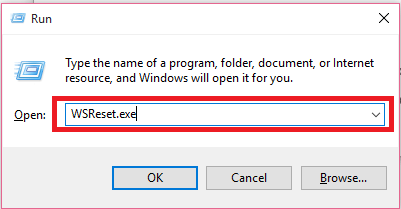
- önbellek Sıfırlama aracı anlık olarak çalışır ve mevcut ayarları siler. Tamamlanır tamamlanmaz otomatik olarak kapanacaktır.
- Windows Mağazası uygulamanız artık beklendiği gibi çalışacaktır.
2. Tarih ve Saat ayarlarını güncelleyin
Windows 10 için:
- sağ tıklayın saat/tarih sekmesi üzerinde Sistem tepsisi.
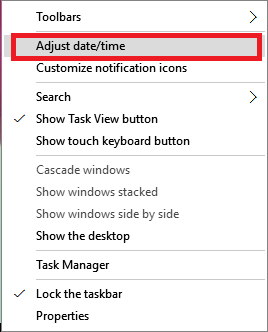
- Seç tarihi/saati ayarla.
- düğmeyi değiştirebilirsiniz zamanı otomatik olarak ayarla kapatmak (gerekirse).
- Tıklayın değişiklik altında Tarih ve saati değiştirin.
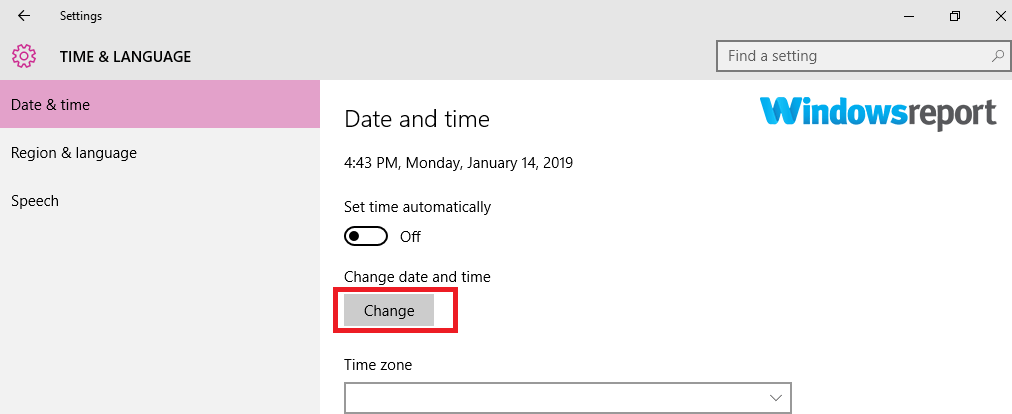
- Tarih ve saati uygun şekilde ayarlayın ( saat dilimi).
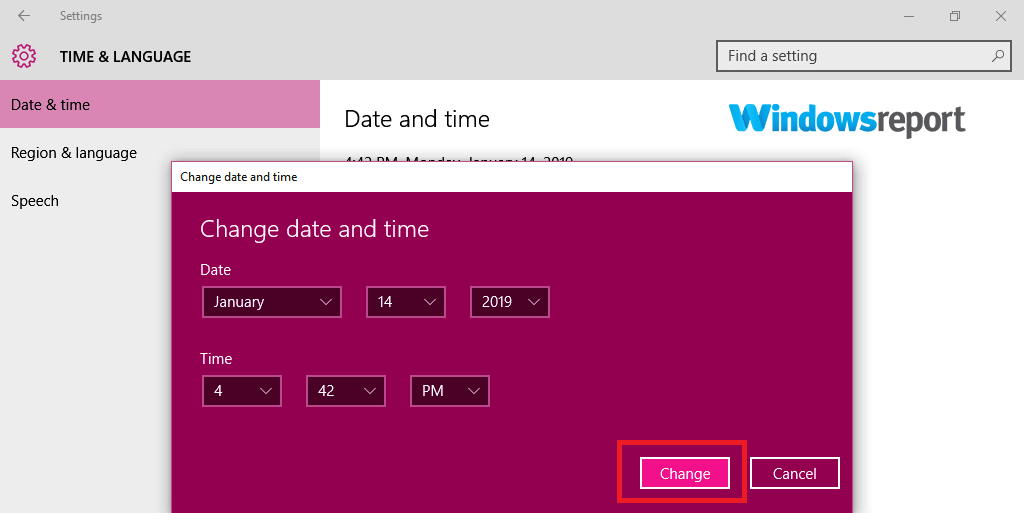
- Tıklayın değişiklik tekrar.
- Pencereyi kapatın ve sistemin bundan sonra çalışıp çalışmayacağını kontrol edin.
Windows 8/8.1 için:
- basın Windows tuşu + C. Charms çubuğu görünür.
- Charms arama çubuğuna yazın Tarih ve saat.
- Şimdi tıklayın Tarih ve saati değiştir (görüntülenen seçeneklerden).
- Tarih ve saati uygun şekilde ayarlayın (saat dilimi dahil).
- Uygula'yı ve ardından Tamam'ı tıklayın.
- Çıkın ve hatanın kaybolup kaybolmadığını görmek için yeniden deneyin.
Lütfen Windows 8.1 için ilk üç adımın farklı olduğunu ve aşağıdaki gibi olması gerektiğini unutmayın:
- Basın Kazan + Ben. Bu, Ayarlar sekmesini açar. tılsım çubuğu.
- Tıklamak Bilgisayar ayarlarını değiştir.
- Tıklayın Zaman ve Dil Saat/tarih ayarlama penceresine erişmek için
3. Windows Apps yerleşik Sorun Gidericisini çalıştırın
Microsoft, Windows yükleme paketinde Windows mağaza uygulamaları için etkili bir sorun giderici içerir ve bunu başlatmak yardımcı olabilir.
Uygulamaları nasıl sıfırlayacağınız ve onaracağınız aşağıda açıklanmıştır:
- Tıklayın Başlat.
- Seç Ayarlar.
- git Uygulamalar
- Seç Uygulamalar ve özellikler.
- seçin Mağaza uygulama.
- Seç ileri.
- Bir sonraki sayfada, seçin Tamir etmek.
- Onarımın bitmesini bekleyin.
- Seç Sıfırla onarım işlemi tam sıfırlamayı tetikleyemezse.
4. Modern UI Uygulaması sorun giderme Aracını kullanın
- Sadece tıkla Bu Modern UI Uygulaması sorun giderici bağlantısı.
- İndirmeyi tamamladıktan sonra durum çubuğundan çift tıklayın (Değilse, indirmelerden kontrol edin - adı diagcab) ve çalıştırın.
- Seç Windows Mağazaları uygulamaları sonra sonraki.
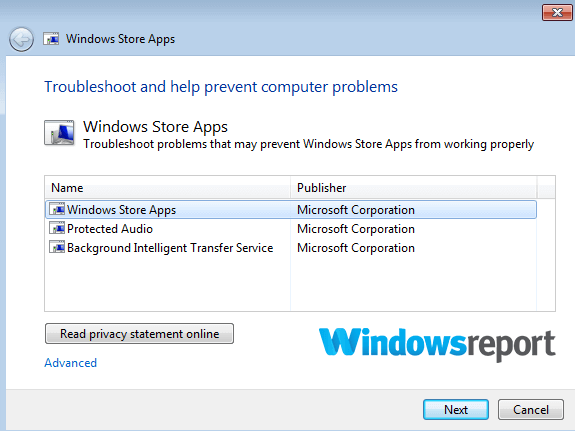
- Çalışmak ve sorunları onarmak için aracı bırakın. Gerektiğinde tüm istemlere katılın.
Modern Kullanıcı Arayüzü Uygulaması sorun giderici Bazılarının internet bağlantısı sorunlarına neden olduğu bilinen bir dizi yaygın sorunu çözer. İndirmek ve çalıştırmak bu nedenle yardımcı olabilir.
Aşağıdaki Düzeltmeler birden çok PC internete bağlı değil genel ağ internet bağlantısı sorunlarının yanı sıra Windows Mağazası Uygulamalarının açılması gibi sorunlar.
5. Ağ Ayarlarını Onarın
Windows 10 için:
- sağ tıklayın ağ sistem tepsisinde görüntülenen simge (ekran görüntüsüne bakın).

- Tıklayın sorunları gidermek.

3. Windows 10 ağ sorun gidericisini bitene kadar çalışır durumda bırakın.
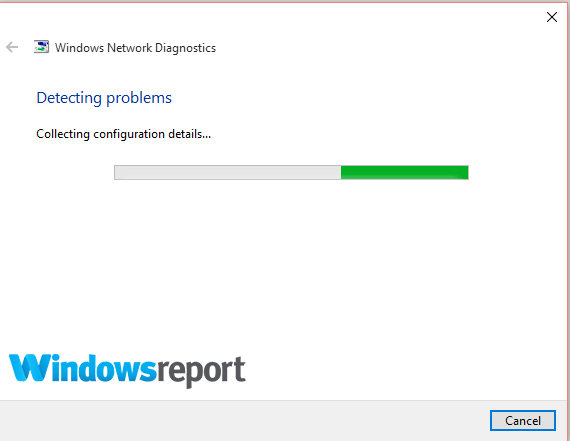
Windows 8 için:
- basın Windows tuşu + C. Charms çubuğu görünür.
- Charms arama çubuğuna yazın Sorun giderme.
- bulun Sorun giderme altındaki seçenek Ayarlar ve tıklayın.
- Sonraki arama çubuğuna şunu yazın Ağ Sorun Gidericisi .
- Üzerine dokunun Ağ sorun gidericisi. Bu, otomatik ağ sorun giderme sürecini başlatır.
- Sorun giderici tarafından istenen adımları izleyin.
Windows 8.1 için:
- Tıkla Başlat düğmesine basın ve yazmaya başlayın Ağ sorunları.
- Bir sürü seçenek çıkıyor. Tıklayın Ağ sorunlarını tanımlayın ve onarın. Sorun giderici açılır.
- Sorun gidericinin, istemlere yanıt verirken rekabete kadar çalışmasına izin verin.
Ağı Düzeltmeye Yardımcı Olacak Ek Komutlar
Bazı yararlı ağ yeniden yapılandırmaları var komutlar Herhangi bir nedenle "Bilgisayarınız İnternete bağlı değil" sorunu Ağ sorun giderme tarafından çözülmezse çalıştırabilirsiniz.
Adımlar (Windows 7, 8, 8.1 ve 10):
- Başlat'a tıklayın.
- İletişim kutusuna CMD yazın.
- Sağ tık cmd.exe ve yönetici olarak çalıştır'ı seçin. Aşağıdaki komutları verilen sırayla çalıştırmayacaksınız. Her girişten sonra Enter'a basın.
- Tür
netsh winsock sıfırlama. - Tür
netsh int ip sıfırlama. - Tür
ipconfig/yayın. - Tür
ipconfig/yenileme. - Tür
ipconfig/flushdns.
Bu komutlar sistemin IP ve DNS ayarlarını yeniler ve şans eseri sorunu çözebilir.
6. Yönlendirici/Modem Sıfırlama
Hata, arızalı olması nedeniyle de ortaya çıkabilir. yönlendirici/modem yapılandırması. Buradan çıkış yolu, cihazınızı varsayılanlarına sıfırlamak olacaktır.
Şimdi, yönlendiricinizi/modeminizi sıfırlama yöntemi bir modelden diğerine değişir, bu nedenle adımları görmek için cihazınızın kılavuzuna veya üreticinin web sitesine başvurmanız gerekebilir.
7. PC'yi yeniden başlatın
Çok çeşitli sorunlar için başka bir akıllı hızlı çözüm, bilgisayarınızı yeniden başlatmaktır. Deneyin ve her şeyin daha iyiye doğru değişip değişmeyeceğini görün.
8. Proxy Sunucusunu Devre Dışı Bırak
kullanma vekil internete bağlanmak bazen bu sorunu hızlandırabilir. Devre dışı bırakmak böylece gününüzü kurtarabilir.
Adımlar (Windows 7, 8, 8.1 ve 10):
- Basın Windows + R
- Tür inetcpl.cpl arama iletişim kutusunda. Tamam'ı tıklayın.
- Tıkla Bağlantılar sekme.
- sonra tıklayın LAN Ayarları.
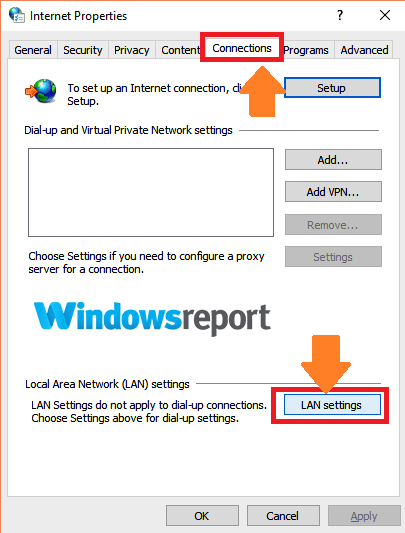
- karşı kutuyu işaretleyin Otomatik olarak ayarları sapta seçenek.
- yanındaki kutunun işaretini kaldırın Bir proxy sunucusu kullanın…. altında Proxy sunucu.
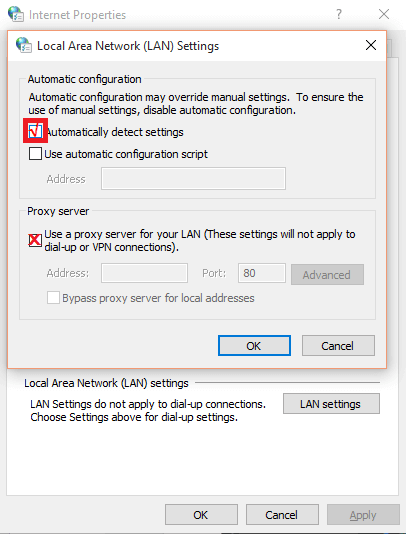
- Tıklayın TAMAM MI.
9. Antivirüs ve Güvenlik Duvarını Devre Dışı Bırakın

Olası hataları keşfetmek için bir Sistem Taraması çalıştırın

Restoro'yu indirin
PC Onarım Aracı

Tıklayın Taramayı Başlat Windows sorunlarını bulmak için.

Tıklayın Hepsini tamir et Patentli Teknolojilerle ilgili sorunları çözmek için.
Güvenlik sorunlarına ve yavaşlamalara neden olan hataları bulmak için Restoro Repair Tool ile bir PC Taraması çalıştırın. Tarama tamamlandıktan sonra onarım işlemi, hasarlı dosyaları yeni Windows dosyaları ve bileşenleriyle değiştirir.
Başka bir olası çözüm, virüsten koruma yazılımınızı ve/veya güvenlik duvarı geçici de olsa.
Güvenlik Duvarını Kapatma Adımları:
Windows 7
- Tıklayın Başlat.
- Tıklayın kontrol Paneli.
- Aramak Windows Güvenlik Duvarı (arama kutusuna yazın).
- Tıklayın güvenlik duvarı durumunu kontrol edin.
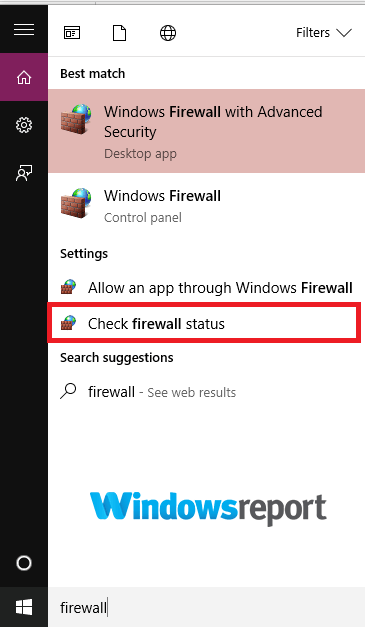
- Tıklayın windows güvenlik duvarını aç/kapat.
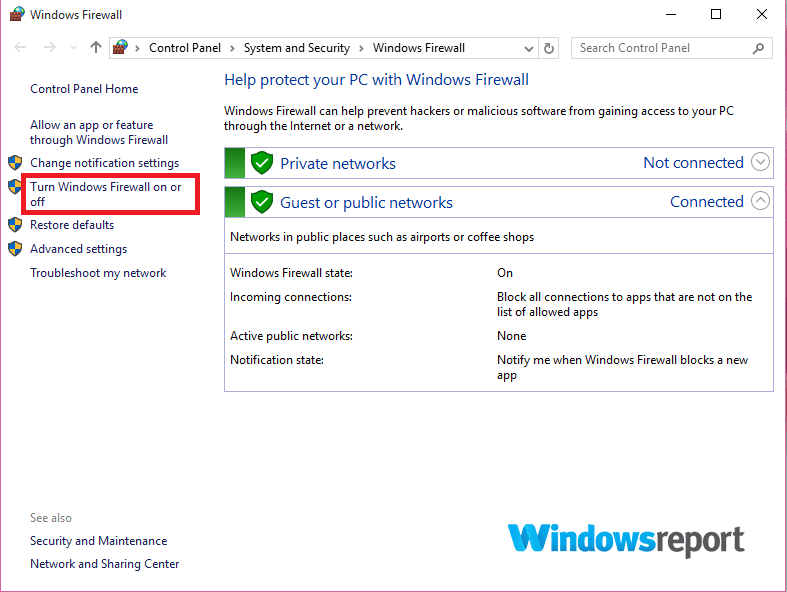
- Seç güvenlik duvarını kapat (hem özel hem de genel ayarlar altında).
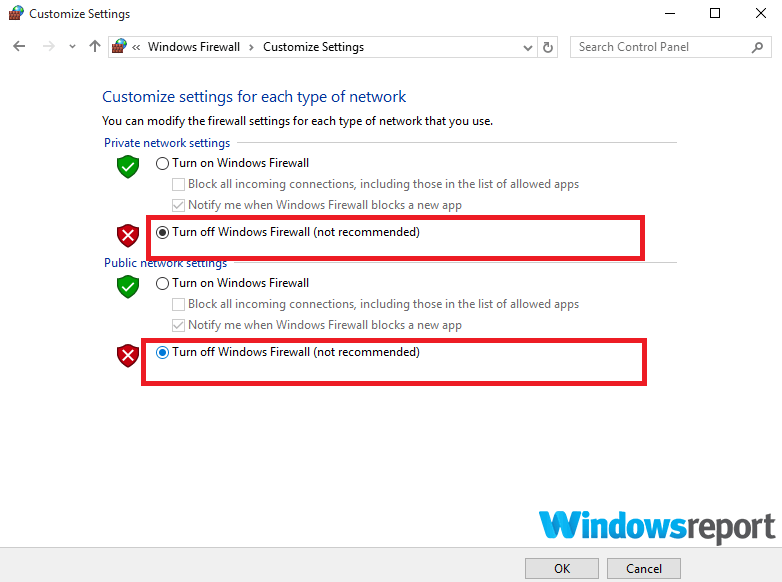
- Tıklayın TAMAM MI
Windows 10
- Başlat düğmesine tıklayın.
- Tür güvenlik duvarı.
- Seç güvenlik duvarı durumunu kontrol edin.
- Yukarıdaki adım 5,6 ve 7'yi tekrarlayın.
Windows 8.1
- Başlat düğmesine tıklayın ve ardından Kontrol Paneli Windows Güvenlik Duvarını Açmak için.
- Tıklayın
- Basın Windows Güvenlik Duvarı.
- Tıklamak Windows Güvenlik Duvarı'nı aç/kapat.
- Güvenlik duvarını kapat'ı seçin (hem özel hem de genel ayarlar altında).
- Tamam'ı tıklayın.
10. Antivirüs'ü kapatın
Ayrıca kaynaklara erişmeye çalışmadan önce antivirüsünüzü birkaç dakika durdurmayı deneyin.
Windows Defender'ı nasıl kapatacağınız aşağıda açıklanmıştır.
- Tıkla Başlat
- Seç Ayarlar.
- SeçGüncelleme ve Güvenlik.
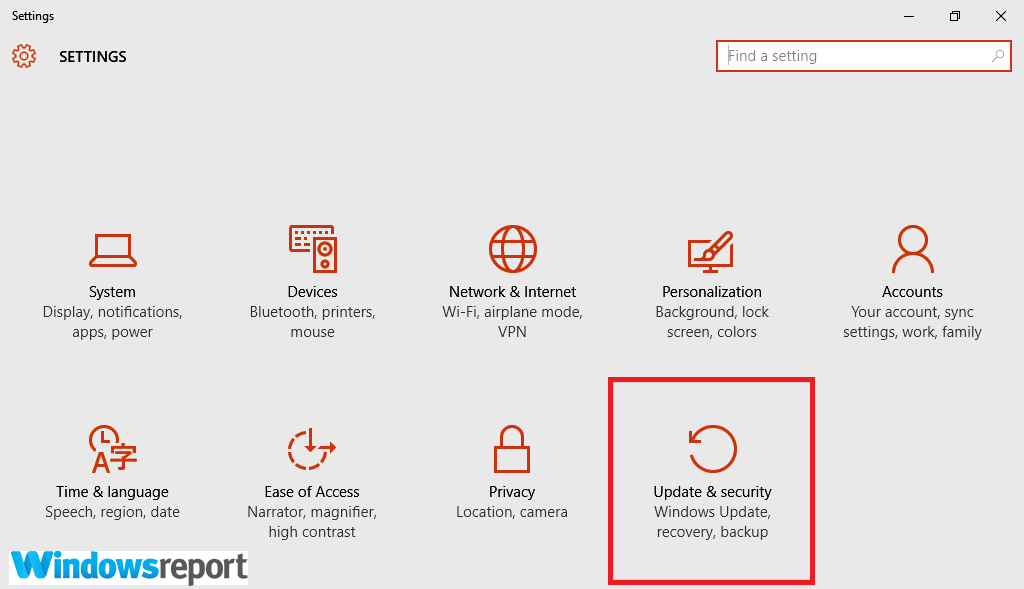
- Tıklayın Windows savunucusu.
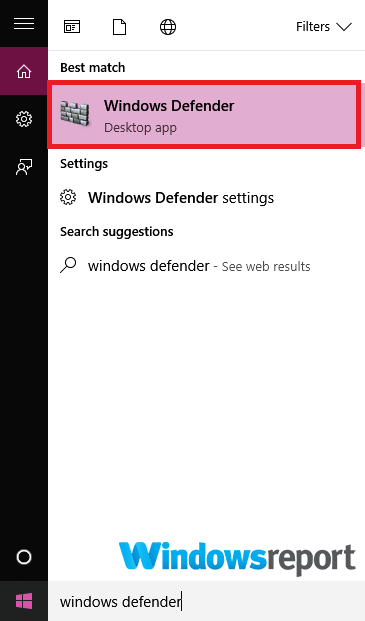
5. Gerçek zamanlı korumayı şu şekilde ayarlayın: kapalı düğmeyi sola kaydırarak.
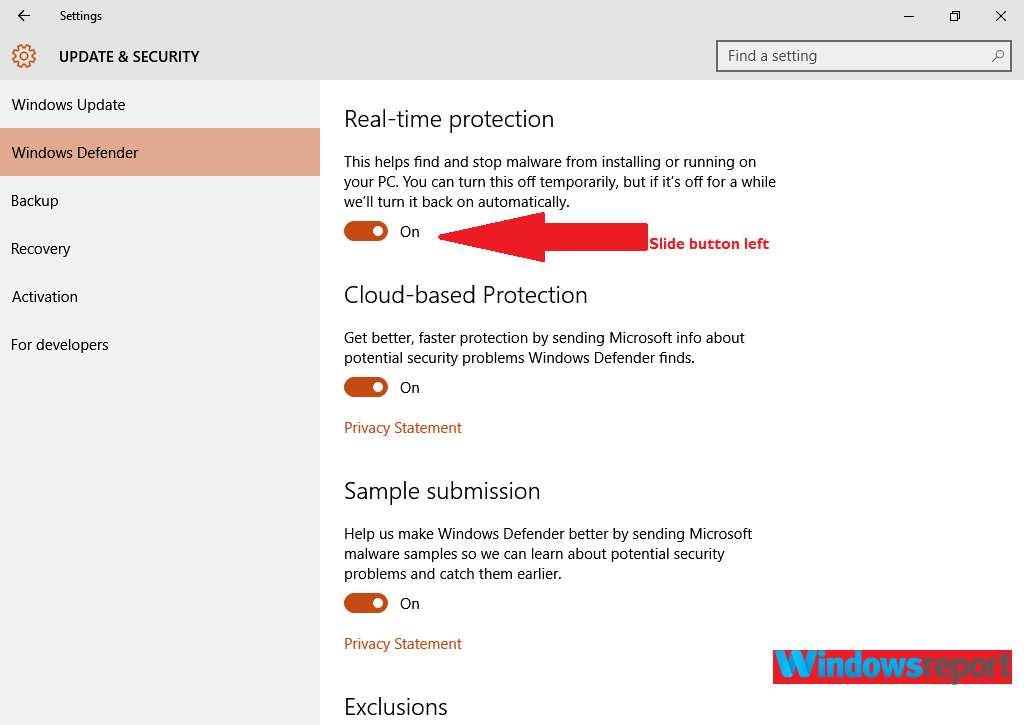
Diğer virüsten koruma yazılımlarını kapatmak için doğru işlemi de takip edebilirsiniz (Bitdefender, Avast, Kaspersky, Norton ve daha fazlası).
Güvenlik Duvarı ve Antivirüsleri mümkün olan en kısa sürede açmayı unutmayın.
11. Internet Explorer'ı Sıfırla
Bu hata, IE (Internet Explorer) tarayıcınızdaki sorunlar nedeniyle de ortaya çıkabilir. Sıfırlamak bazen sorunu ortadan kaldırır.
Adımlar:
- Başlat Internet Explorer.
- şuraya git Araçlar menü/tıklayın dişli gösterildiği gibi simge.
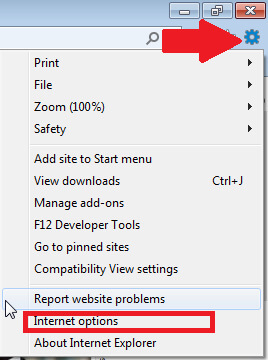
- Tıklayın internet Seçenekleri.
- Tıkla ileri sekme.
- Tıklayın Sıfırla.
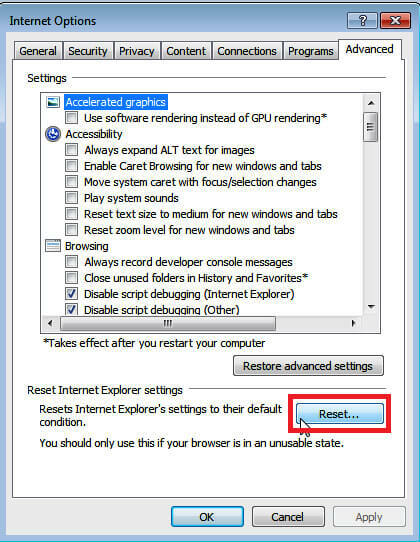
- Sıfırlamayı onaylayın (kontrol edebilirsiniz kişisel ayarları sil) tekrar tıklayarak Sıfırla.
- İşlemin tamamlanmasını bekleyin.
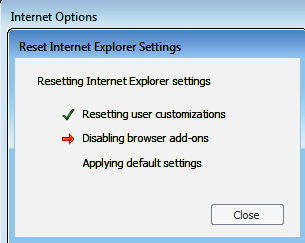
8. Çıkın ve değişiklikleri gerçekleştirmek için tarayıcıyı yeniden başlatın.
12. Kenar Tarayıcıyı Sıfırla
Windows 10'lu kullanıcılar, Kenar tarayıcı aşağıdaki gibi:
- Tıklayın Başlat.
- Tıklayın tüm uygulamalar.
- Açık Microsoft Kenarı tıklayarak.
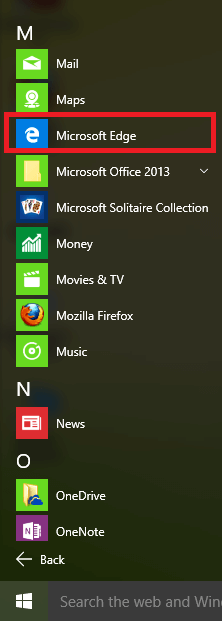
- basın ….. sekmesine erişmek için Ayarlar.
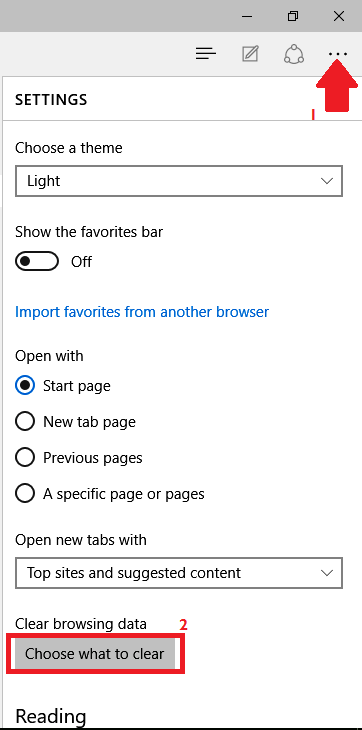
- Aşağı kaydırın ve seçin neyin temizleneceğini seçin.
- Tıklamak Tarama verilerini temizle. basabilirsin bile Daha fazla göster.
- Her şeyi seçin ve tıklayın Açık.
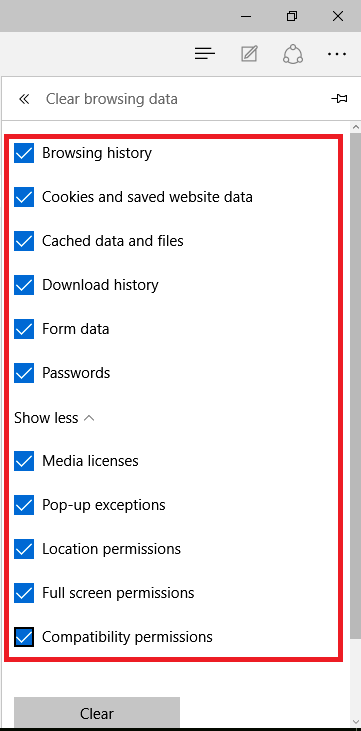
- Sisteminizi yeniden başlatın ve çivileyip çivilemediğinizi görün.
13. SFC'yi çalıştırın (Sistem Dosyası Denetleyicisi)
SFC yardımcı programı, sorun bazı dosyaların bozulmasına neden oluyorsa faydalı olabilir.
Adımlar:
- Başlat'a tıklayın.
- Tür CMD.
- Sağ tık cmd.exe ve yönetici olarak çalıştır'ı seçin.
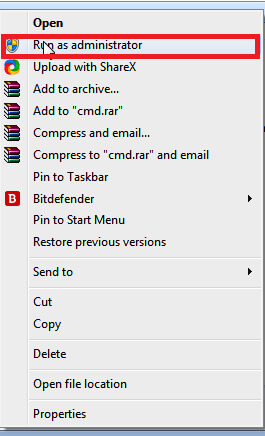
- Tür sfc /scannow. Bu, sisteminizi tamamen tarayacak ve tanımlanan sorunları otomatik olarak çözecektir.
14. Microsoft hizmetlerini değiştirin
Önemli bir Microsoft hizmetini devre dışı bırakmak, PC'nizin İnternete bağlı olmaması konusunda sinir bozucu bir duruma da neden olabilir.
Tüm Microsoft hizmetlerinin çalıştığından emin olmak bunu başarıyla çözebilir.
Adımlar:
- Tıklayın Başlat
- Tür msconfig (Windows 8 için başlat düğmesi olmadığından msconfig yazmaya başlayın).
- Tıklayın Sistem yapılandırması (veya msconfig.exe Windows 7'de).
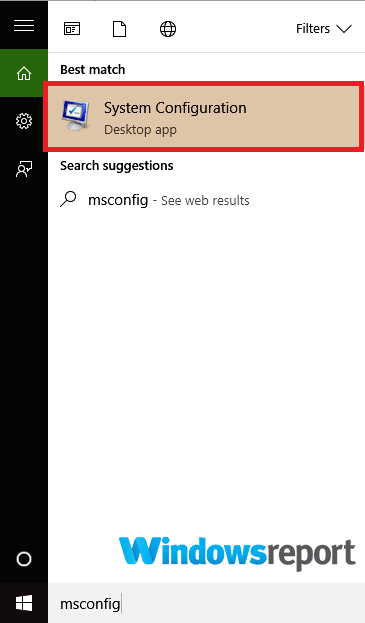
- Tıkla Hizmetler sekme.
- Tıklayın hepsini etkisiz hale getir çeşitli hizmetlerin seçimini kaldırmak için
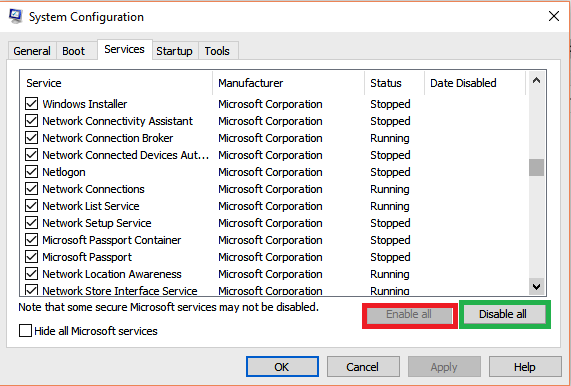
- sonra tıklayın hepsini etkinleştir Tüm Microsoft hizmetlerini yeniden etkinleştirmek için.
- Bilgisayarı yeniden başlatın.
15. Farklı bir Kullanıcı Hesabı kullanarak Giriş Yapın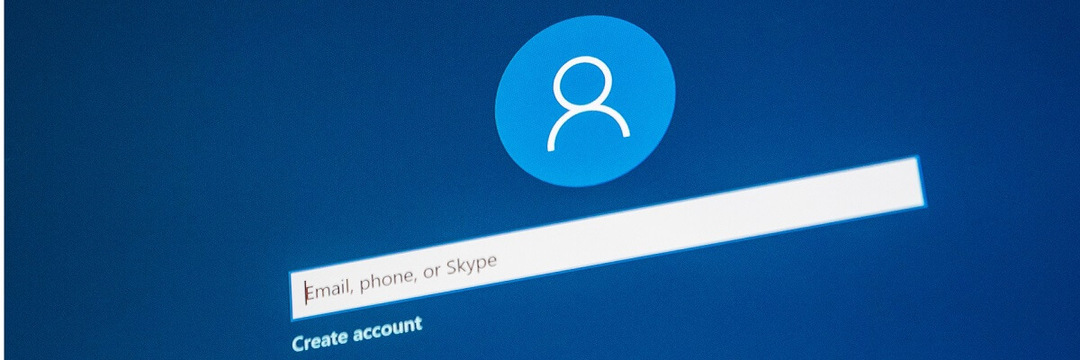
Bozuk ayarlar yalnızca kullanıcı hesabınızı etkiliyor olabilir. Yeni bir Microsoft kullanıcı hesabına geçebilir veya hatta bir tane oluşturup yeni kimlik bilgilerini kullanarak giriş yapmayı deneyebilirsiniz.
Konuk hesabını kullanarak giriş yaptıkları için bu sorunu yaşayan kullanıcılar için de önerilen çözüm budur.
Sadece Misafir hesabından çıkış yapın ve orijinal girişleri kullanarak giriş yapın.
16. Yakın zamanda yüklediğiniz tüm üçüncü taraf yazılımları kaldırın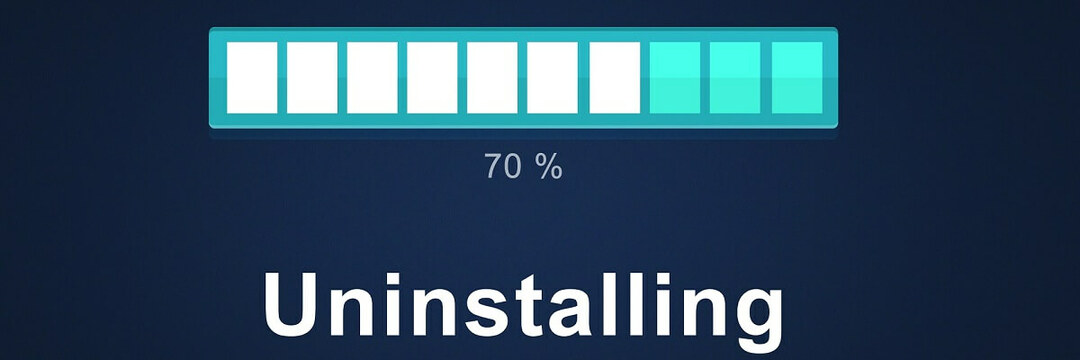
Bazı üçüncü taraf yazılımlar tarayıcınızı ve bağlantı ayarlarınızı bozar, bu nedenle sisteminizde bu tür programları incelemeniz ve bunları kaldırmanız gerekebilir.
Benzer şekilde, tarayıcıda etkinleştirdiğiniz herhangi bir eklenti, sorunun nedeni olabilir, bu nedenle, bu tür Eklentileri kaldırarak işlemi tersine çevirin.uzantılar.
Ardından bilgisayarınızı yeniden başlatacak ve bilgisayarınızın yeniden bağlanıp bağlanmadığını doğrulamak için yeniden test edeceksiniz.
Bilgisayarınızın İnternete bağlı olmadığı hatasından nihayet kurtulmadan önce bu önerilen düzeltmelerin her birini denemeniz gerekebilir.
Anahtar sabırlı olmak ve hiçbir adımı kaçırmamaktır. Mümkünse, her şeyi yedekleyin ve bir sistem geri yükleme noktası oluşturun.
Bu, prosedürlerden herhangi birinin yanlış gitmesi durumunda sonraki herhangi bir arızadan her zaman kurtulabileceğiniz için size huzur verecektir.
 Hala sorun mu yaşıyorsunuz?Bunları bu araçla düzeltin:
Hala sorun mu yaşıyorsunuz?Bunları bu araçla düzeltin:
- Bu PC Onarım Aracını İndirin TrustPilot.com'da Harika olarak derecelendirildi (indirme bu sayfada başlar).
- Tıklayın Taramayı Başlat PC sorunlarına neden olabilecek Windows sorunlarını bulmak için.
- Tıklayın Hepsini tamir et Patentli Teknolojilerle ilgili sorunları çözmek için (Okuyucularımıza Özel İndirim).
Restoro tarafından indirildi 0 okuyucular bu ay
![Bilgisayarınız İnternet'e bağlı değil [16 Olası Düzeltme]](/f/46482877d877f3b1fc4a02c0a2bb4f3a.jpg?width=300&height=460)
![KMS sunucusuna bağlantı başarısız oldu mu? Şimdi düzeltin [8 Adım] 🛠️](/f/1686f090bc7fbf867269239a4b6c4e67.jpg?width=300&height=460)
![Windows 10 Wi-Fi ağını bulamıyor [ADIM ADIM KILAVUZ]](/f/49294edd72b3ec3db520b1a106c2f3dd.jpg?width=300&height=460)